一、路由器如何更改无线名称和密码
一.登录路由器的管理界面后,进入无线频段设置,选择无线同时工作在2.4GHz和5GHz频段上,再点击保存。
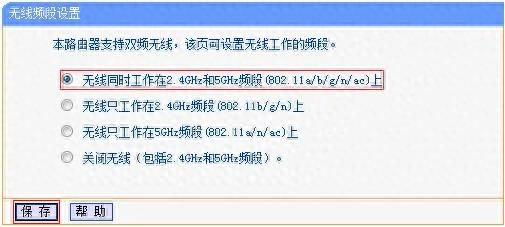
二.进入无线设置2.4GHz——>基本设置。修改SSID号即无线网络名称。设置完成后点击保存。设置过程中无需重启路由器,待所有无线参数设置完成后再重启。

三.进入无线设置2.4GHz——>无线安全设置。选择WPA-PSK/WPA2-PSK,填写不少于8位的无线PSK密码。设置完成后点击最下方保存按钮。
四.进入无线设置5GHz——>基本设置。修改SSID号即无线网络名称。设置完成后点击保存。
五.进入无线设置5GHz——>无线安全设置。选择WPA-PSK/WPA2-PSK,填写不少于8位的无线PSK密码。设置完成后点击最下方保存按钮。
六.页面下方提示您已经更改了无线设置,重启后生效,点击重启。
七.进入重启路由器页面。点击重启路由器并确定——>路由器重启完成,无线参数设置成功,无线终端可以连接修改后的无线网络。
二、怎样更改无线路由器密码
1、首先看下你自己的无线路由器背面,上面有写进入路由器后台的地址!一般默认的都是192.168.1.1,用户名密码都是:admin

2、在浏览器地址栏输入192.168.1.1,然后点回车!这时候会跳出一个对话框,提示起输入用户名和密码,我们就输入:admin 然后点击登入!
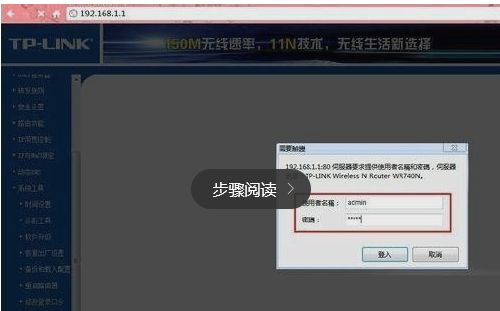
3、这时候就进入后台的主界面了!页面显示的是你的无线路由器的运行状态!
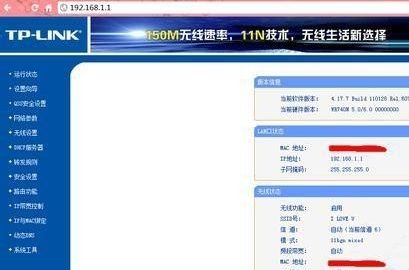
4、点击页面左边,从上往下第5个选项,进入无线设置页面!
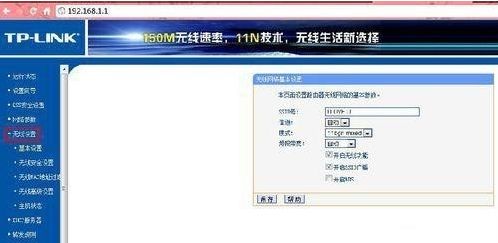
5、点击无线设置大选项下的小选项:无线安全设置!然后页面右边会出现几种密码设置方法,一般我们选择的是wpa-psk/wpa2-psk加密方法(可能有的路由器显示的不太一样,但都大同小亦),然后输入你想要设置的密码,为了安全最好设置数字加字母的组合方式。
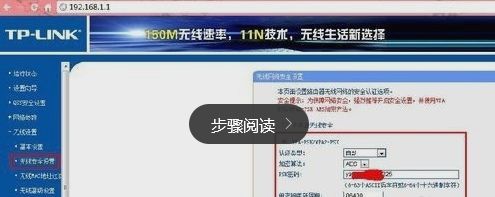
6、密码设置好后点击保存,这个时候系统会提示要重启路由器,点击确定!等系统自动重启之后新密码也就生效了
扩展资料:
先进入MODEN,将MODEN中的192.168.1.1改为192.168.0.1,保存退出后,再用192.168.1.1进入路由器。将路由器设置好后,退出路由器,再用192.168.0.1进入MODEN,改回到192.168.1.1即可。
三、怎样更改无线路由器wifi的密码
1、查看路由器登录地址
不同品牌型号的路由器,它们的登录管理页面地址都是不一样的,我们可以在路由器底部的铭牌上查看到该路由器正确的登录地址。
2、登录管理界面
打开浏览器,大部分浏览器都可以,清空地址栏,登录地址路由器底部会告诉你,找到管理页面或管理地址都可以,电脑连接网线后,找开本地连接的详细信息或网络中心都可以,或者手机连接WIFI后,找到设置,找到你连接的WIFI后的图标,点开找到IP也可,但这个IP是你手机连接WIFI后路由器自动分配的IP(如:192.168.16.94),你输入地址栏时应输入(192.168.16.1)即可,tplogin.cn(部分路由器为192.168.1.1),在弹出的提示框中输入管理密码,如下图:
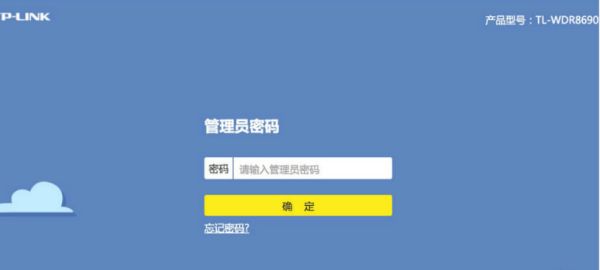
注:如果是要修改平时用的路由器或时长不用的路由器,那么管理员密码一般应是无线密码或123456,管理密码是用户自行设置的,如果忘记密码,请将路由器恢复出厂设置再重新设置。那么如何恢复出厂呢?在路由器的侧面或底部有一个小按钮或小孔,标识有reset英文字母的旁边就是了,按住它3-8秒,指示灯快闪或即闪即灭就OK了。
2、修改无线密码
进入管理界面后,在界面的右侧修改无线密码,点击 保存,新的无线密码立即生效,那么你需要重新连接WIFI即可,建议设置8-16的字母大小字可数字,特殊符号也可,不可以设置汉字,无线名称也最好不要设置汉字。
